8 solutions : Réparer le bouton home iPhone ne fonctionne plus
Avec la mise à niveau des modèles d’iPhone, le bouton Home de l’iPhone est progressivement remplacé par le plein écran. Mais il y a encore des utilisateurs d’iPhone 7 / 8 et d’autres versions plus anciennes qui se plaignent que le bouton Accueil de leur iPhone ne fonctionne pas soudainement. Étant le principal moyen de revenir à l'écran d'accueil et d'activer Touch ID, cela peut sérieusement affecter l'expérience utilisateur lorsque ce bouton cesse de fonctionner. Ne vous inquiétez pas, nous allons ensuite discuter des raisons qui causent le problème et présenter 8 correctifs utiles pour régler le problème de votre bouton Home iPhone qui ne fonctionne pas.

- Pourquoi le bouton central de mon iPhone ne fonctionne-t-il pas ?
- 8 solutions pour réparer le bouton Home de l'iPhone qui ne fonctionne pas
- Solution 1. Nettoyer le bouton Home
- Solution 2. Forcer le redémarrage de votre iPhone
- Solution 3. Correction du bouton Home iPhone sans perte de données

- Solution 4. Calibrer le bouton Accueil de l’iPhone
- Solution 5. Activer la fonction tactile d'assistance
- Solution 6. Mettre à jour la version iOS
- Solution 7. Réinitialiser bouton home iPhone via iTunes
- Solution 8. Contacter une assistance Apple
- Conclusion
Pourquoi le bouton Accueil de mon iPhone ne fonctionne-t-il pas
Le bouton Home de l'iPhone 8 peut cesser de fonctionner pour plusieurs raisons, nous énumérons ci-dessous quelques raisons courantes.
• Usure mécanique :Le bouton Home est une pièce mécanique qui s’use après une utilisation prolongée. Les contacts internes peuvent s'user, entraînant des défaillances.
• Débris et poussière : L'accumulation de poussière autour du bouton peut interférer avec le fonctionnement, empêchant une connexion fluide.
• Problèmes logiciels : Des erreurs logicielles peuvent entraîner des dysfonctionnements du bouton Home. Cela peut être dû à des mises à jour logicielles défectueuses, des conflits d'applications ou d'autres problèmes de système d'exploitation.
• Dommages physiques : Les dommages physiques, tels que l'exposition à l'eau, les chocs ou les chutes, même après un changement d'écran, peuvent endommager le bouton principal et entraîner son dysfonctionnement.
Solutions pour réparer le bouton Home de l'iPhone qui ne fonctionne pas
Après avoir compris ce qui peut donner lieu à la question dont nous avons discuté ci-dessus, passons maintenant directement aux solutions pour résoudre le bouton Accueil de l’iPhone ne fonctionne pas.
Solution 1. Nettoyer le bouton Home
Tout d'abord, nous devons nous assurer que nos mains sont propres et sèches lorsque nous utilisons le bouton Home de l'iPhone. En outre, retirez tout étui ou film de protection susceptible de bloquer les boutons concernés. Enfin, vérifiez que le fonctionnement des boutons n’est pas entravé par des débris ou saletés, et nettoyez-les à l’aide d’un chiffon doux.

Solution 2. Forcer le redémarrage de votre iPhone
Forcer le redémarrage de votre appareil peut également faire des merveilles en corrigeant le bouton Accueil de l’iPhone 8 ne fonctionne pas.
Pour forcer le redémarrage de l’iPhone 6/ SE (1re génération) : Maintenez le bouton Marche et le bouton principal enfoncés en même temps. Lorsque le logo Apple apparaît, relâchez les deux boutons.
Pour forcer le redémarrage de l’iPhone 7 : Maintenez enfoncés les boutons Volume bas et Marche pendant ce temps. Relâchez les deux boutons lorsque vous voyez le logo Apple apparaître sur l’iPhone.
Pour forcer le redémarrage de l’iPhone 8/ SE (2e génération) : Appuyez sur le bouton Volume bas et relâchez-le rapidement. Ensuite, cliquez sur le bouton Volume haut et relâchez-le rapidement. Maintenez le bouton latéral enfoncé jusqu’à ce que votre iPhone apparaisse le logo Apple.

Solution 3. Correction du bouton Home iPhone avec l'outil de réparation iOS [Aucune perte de données]
Si la méthode ci-dessus ne fonctionne pas, une solution efficace et rapide pour réparer le problème que le bouton home iPhone ne fonctionne plus consiste à utiliser un outil professionnel de réparation du système iOS, tel que TunesKit iOS System Recovery. En trois étapes seulement, vous pouvez résoudre plus de 150 problèmes courants. Il propose deux modes de réparation, le mode standard et le mode avancé. Le mode standard permet de résoudre la plupart des problèmes sans perdre de données, tandis que le mode avancé permet de résoudre des problèmes plus graves et plus complexes qui effacer des données, veuillez donc effectuer une sauvegarde à l'avance.
Caractéristiques de TunesKit iOS System Recovery
- Correction du bouton d’accueil de l’iPhone 7 / 8 ne fonctionnant pas sans perte de données
- Réparer différents problèmes iPadOS / iOS par vous-même
- Fournir le mode standard et le mode avancé
- Facile à utiliser avec une interface conviviale
- Prend en charge la dernière version iOS, y compris iOS 17
- Entrer / sortir du mode de récupération gratuitement
Les étapes suivantes vous montreront comment réparer le bouton d’accueil de l’iPhone ne fonctionne pas en utilisant TunesKit iPhone Unlocker.
Étape 1Connectez iPhone à l’ordinateur
Téléchargez et installez le programme. Ensuite, via un câble USB, connectez votre iPhone à l’ordinateur. Cliquez ensuite sur le bouton « Start » et choisissez le « Mode standard » pour que l’application démarre le processus de réparation.

Étape 2Téléchargez le progiciel
Confirmez le modèle de votre appareil, puis cliquez sur le bouton « Download » à l’extrême droite en bas de l’écran pour télécharger le dernier progiciel avec votre iPhone.

Étape 3Correction du bouton Accueil de l’iPhone ne fonctionne pas
Vous devez ensuite cliquer sur le bouton « Repair » pour permettre au système d’effectuer une réparation complète de votre iPhone.

Solution 4. Calibrer le bouton Accueil de l’iPhone
Parfois, le bouton Home peut nécessiter une recalibration pour restaurer sa fonctionnalité normale. Cette action peut parfois rétablir une connexion correcte et le bouton Accueil de votre iPhone 7 / 8 deviendra plus réactif après l’étalonnage.
Étape 1. Lancez n’importe quelle application par défaut sur votre iPhone.
Étape 2. Maintenez d’abord le bouton d’alimentation enfoncé jusqu’à ce que le « glisser pour éteindre » s’affiche, puis appuyez sur le bouton Accueil jusqu’à ce qu’il revienne automatiquement à l’interface principale.
Étape 3. Lorsque l’application est fermée, utilisez le bouton Accueil de votre iPhone pour vérifier si elle fonctionne bien.
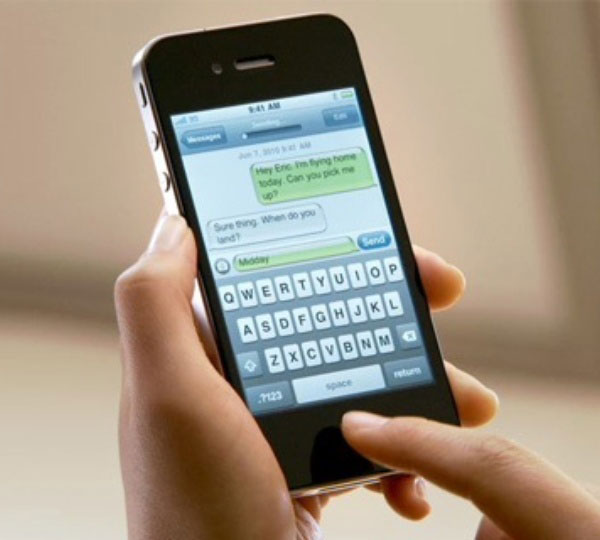
Solution 5. Activer la fonction tactile d'assistance
iOS propose des fonctionnalités d'accessibilité permettant de simuler le bouton Home via l'écran tactile. Cela peut aider à contourner temporairement le dysfonctionnement du bouton physique. Mais cela ne vous permettra pas de vous sortir des ennuis pour toujours.
Étape 1. Ouvrez l’application Réglages sur votre iPhone et cliquez sur les options Générale > Accessibilité > Toucher.
Étape 2. Activez-le pour laisser le toucher d’assistance apparaître à l’écran.
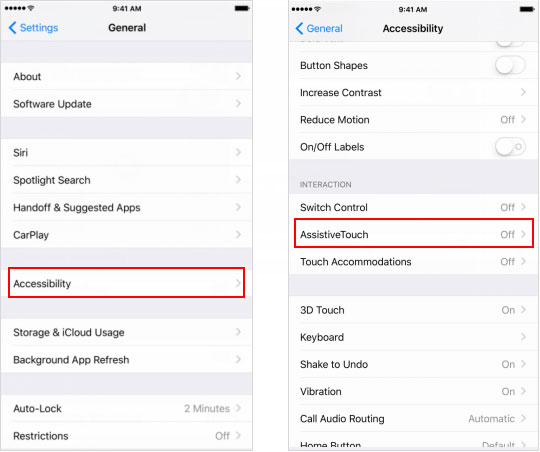
Solution 6. Mettre à jour la version iOS
Si vous utilisez une ancienne version du logiciel iOS, votre iPhone n'est peut-être pas compatible avec le système, ce qui entraînera des bogues mineurs comme le problème du bouton Accueil que vous rencontrez maintenant. Par conséquence, une simple mise à jour du logiciel iPhone enregistrera votre iPhone à partir du problème de fonctionnement du bouton Home de l’iPhone.
Étape 1. Accédez à l'application Réglages sur l’écran d’accueil de votre iPhone.
Étape 2. Sélectionnez l’option Général, puis cliquez sur l’option Mise à jour logicielle.
Étape 3. Après avoir téléchargé le progiciel, vous pouvez l’installer directement.
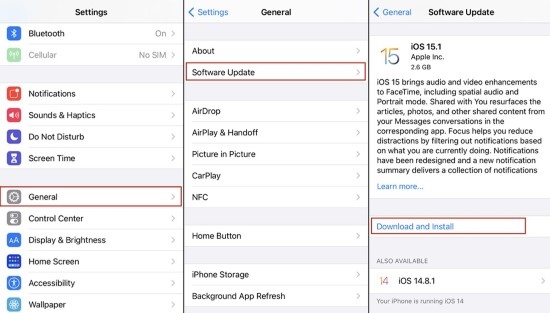
Solution 7. Restaurer l’iPhone via iTunes
iTunes peut être utilisé pour corriger les bogues logiciels de la plupart des appareils iOS, de sorte que la restauration de votre iPhone en vertu de celui-ci peut faire fonctionner le bouton Home de votre iPhone. Mais avant les étapes suivantes, vous feriez mieux de sauvegarder vos données d’abord avec iTunes ou iCloud car cette méthode supprimera toutes les informations de votre iPhone. Ou vous pouvez utiliser des applications de récupération de données iOS connexes après la restauration comme TunesKit iPhone Data Recovery.
Étape 1. Lancez le dernier iTunes et connectez votre iPhone 7/8 à l’ordinateur.
Étape 2. Mettez votre iPhone en mode récupération en fonction de son modèle. Vous pouvez suivre les étapes de la solution 2 et maintenir les touches enfoncées jusqu'à ce que l'écran du mode de récupération s'affiche.
Étape 3. Cliquez sur l'onglet Résumé dans la liste de gauche, puis appuyez sur l'onglet Restaurer l'iPhone. Après la réinitialisation, votre appareil redémarre, vous pouvez vérifier si le bouton Home marche.
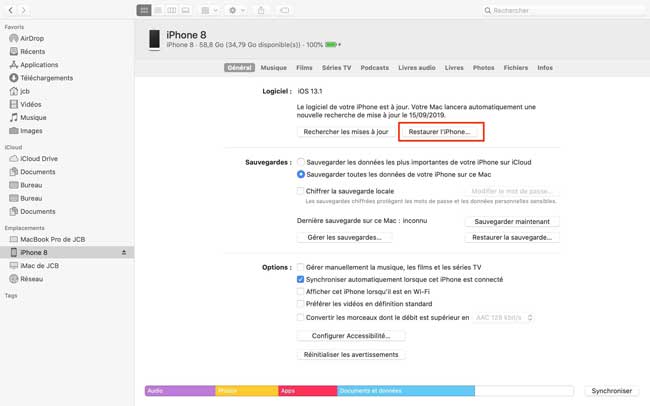
Solution 8. Contacter une assistance Apple
En dernier recours, si le bouton Home est gravement endommagé, un remplacement physique peut être nécessaire. Cette procédure doit être effectuée par des professionnels qualifiés pour éviter d'autres problèmes potentiels.
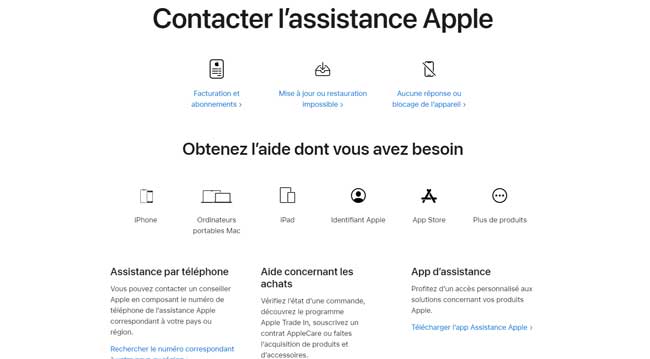
Conclusion
Quant à la question de savoir comment vous pouvez réellement réparer votre bouton Home ne fonctionnant plus sur iPhone 7/8, cet article présente les conseils les plus complets et les plus utiles. Si vous préférez une solution simple et efficace, alors je vous suggère de donner la priorité à TunesKit iOS System Recovery, surtout si votre bouton d'accueil ne fonctionne plus à cause d'un problème logiciel. Avec lui, vous pouvez réparer toutes sortes d'erreurs système en quelques clics.
- Comment réparer le problème de lampe de poche iPhone qui ne fonctionne pas (iOS 16 pris en charge)
- Le son d'appel sur votre iPhone est faible ? Résolu !
- Top 8 des façons de réparer l'iPhone bloqué sur ne pas déranger
- Les 10 meilleures façons de Touch ID qui ne fonctionne pas sur iPhone
- Comment réparer Apple Watch qui ne s'allume pas
